
Spisu treści:
- Autor John Day [email protected].
- Public 2024-01-30 11:31.
- Ostatnio zmodyfikowany 2025-01-23 15:03.
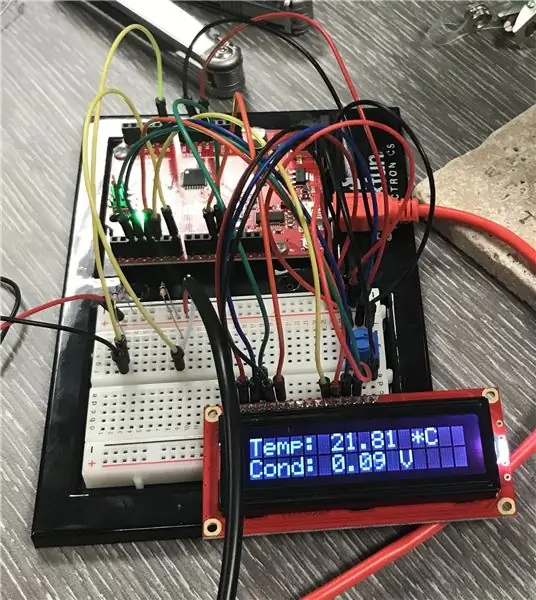
Nauczyciel chemii, z którym współpracuję, chciał pozwolić swoim uczniom zbudować zestaw czujników do testowania przewodności i temperatury. Wyciągnęliśmy kilka różnych projektów i zasobów i połączyłem je w jeden projekt. Połączyliśmy projekt LCD, sondę przewodności i sondę czujnika temperatury.
Na zdjęciu produkt końcowy.
Krok 1: Materiały eksploatacyjne


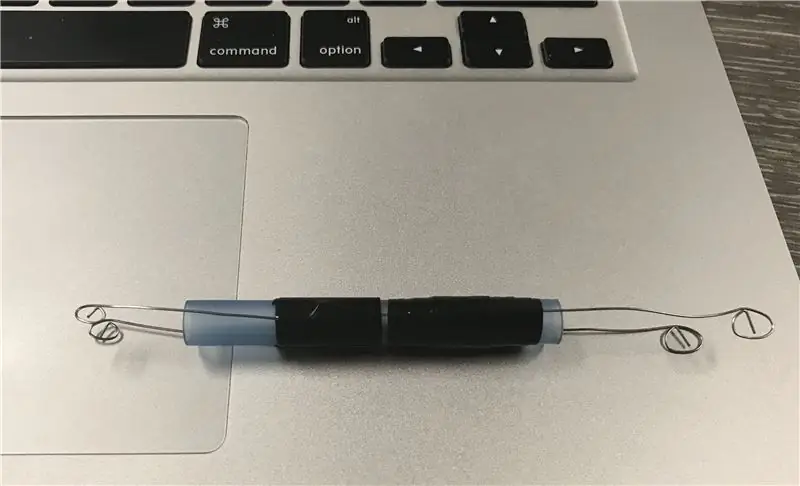
Będziesz potrzebować:
- Arduino Uno (użyłem zestawu Sparkfun Inventors Kit)
- Deska do krojenia chleba
- Przewody połączeniowe
- Przewody z zaciskiem krokodylkowym
- Rezystory 10K Ohm (x2)
- Wyświetlacz LCD
- Czujnik temperatury (DS18B20)
- Sonda przewodności (wersja DIY w kroku 6)
- Taśma elektryczna
- Lutownica
- Lutować
- Przecinak do drutu / ściągacz izolacji
- Szczypce
Krok 2: Schemat połączeń
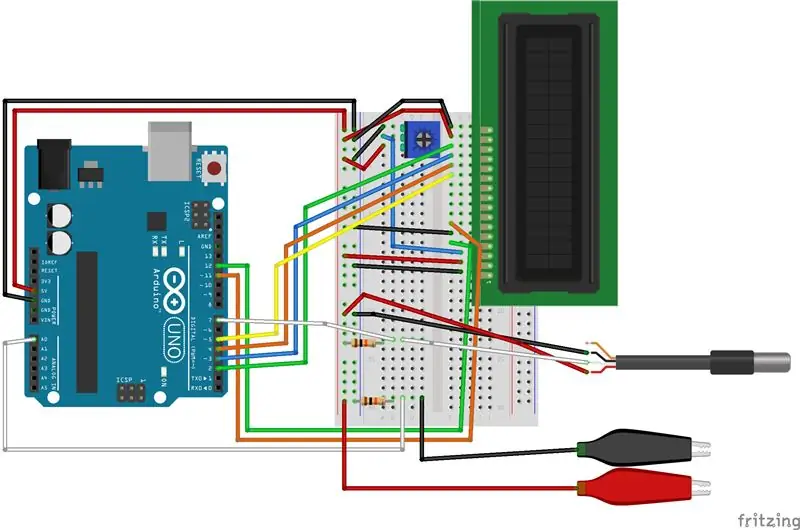
Aby stworzyć plan, który uczniowie mogliby zastosować, musiałem nauczyć się tworzyć schemat elektryczny. Użyłem oprogramowania o nazwie Fritzing.
Krok 3: Zbuduj obwód LCD
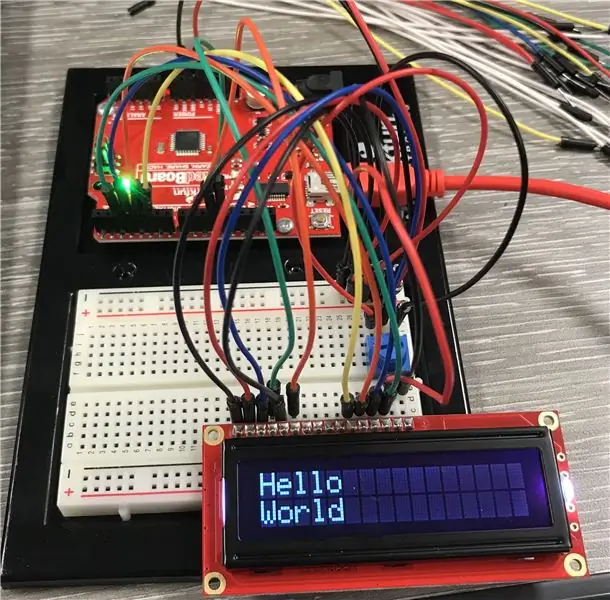



Koncepcyjnie podzieliłem to na 3 części; LCD, czujnik temperatury i sondę przewodności.
Zbudowałem obwód LCD, postępując zgodnie z instrukcjami w przewodniku po zestawie Sparkfun Inventor: Obwód #15. Nie będę próbował wypisywać wszystkich połączeń pinów (przestudiuj schemat obwodu).
Mody do oryginalnego projektu:
- Przesunąłem wyświetlacz LCD na górny koniec płytki stykowej, aby zaoszczędzić miejsce na dolnym końcu płytki.
- Obróciłem niebieski trimpot o 180 * i zamieniłem przewody dodatnie i ujemne, aby pasowały.
Po zakończeniu okablowania przesłałem podstawowy szkic testowy LCD.
Od niepamiętnych czasów wszystkie pierwsze programy do kodowania powinny być „HELLO WORLD”.
Krok 4: Przygotuj czujnik temperatury


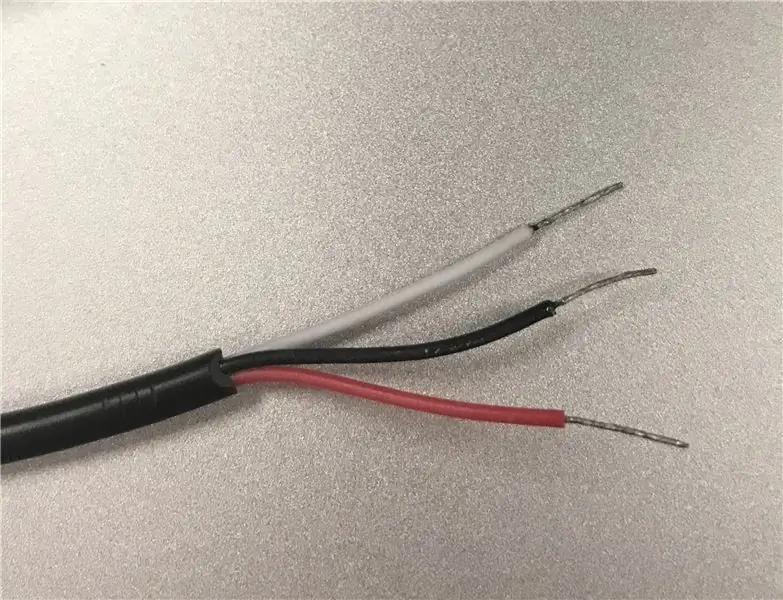
Zdjęcie stockowe pokazuje oryginalne gołe przewody. W oryginalnej konfiguracji są za krótkie.
Kroki, aby uzyskać użyteczne końce:
- Zdejmij czarną osłonę o dodatkowy cal lub dwa
- Zdejmij pojedyncze przewody, aby odsłonić 0,5 cala miedzi
- Cynuj gołą miedź, aby można ją było włożyć do płytki stykowej
Krok 5: Podłącz czujnik temperatury


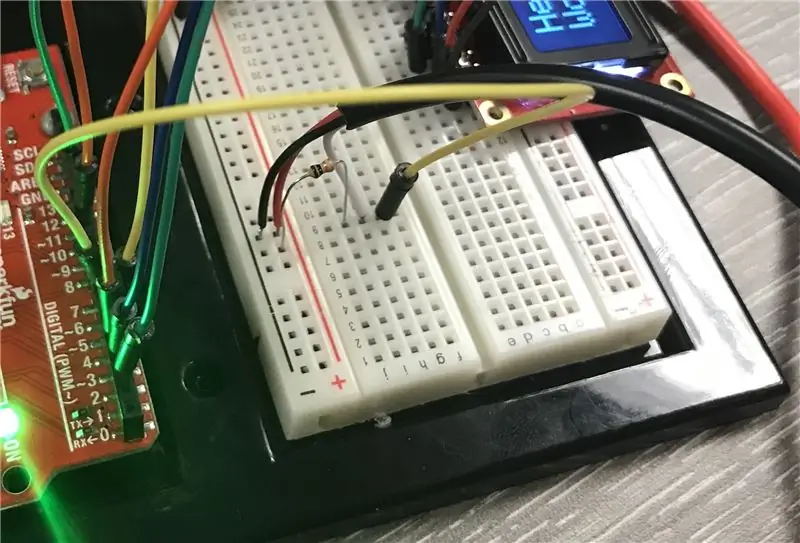
Czujnik temperatury ma 3 przewody
- Czerwony = Vcc (dodatni)
- Czarny = Uziemienie (ujemne)
- Biały = Sygnał
Przewody czerwony i czarny trafiają do odpowiednich szyn dodatnich i ujemnych na płytce stykowej. Dokumentacja czujnika temperatury (na stronie Sparkfun) jest skąpa. Ale wiele recenzji komentowało, że potrzebny jest rezystor podciągający 10K Ohm. Po próbach i błędach odkryłem, że jest to poprawne. Jest to również cyfrowy czujnik temperatury, więc należy go podłączyć do cyfrowych pinów Arduino.
Okablowanie białego przewodu
- Biały przewód czujnika jest podłączony do rzędu 25 na desce do krojenia chleba (każdy rząd jest w porządku)
- Rezystor 10K Ohm jest podłączony do rzędu 25 i szyny dodatniej (jest to rezystor podciągający)
-
Biały przewód połączeniowy jest podłączony do rzędu 25 i cyfrowego pinu 7 w Arduino.
Dla uproszczenia starałem się, aby moje zworki sygnałowe były białe, ale każdy kolor będzie działał
Krok 6: Sonda przewodności DIY
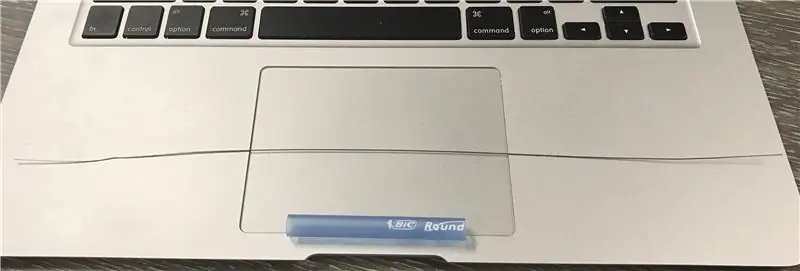
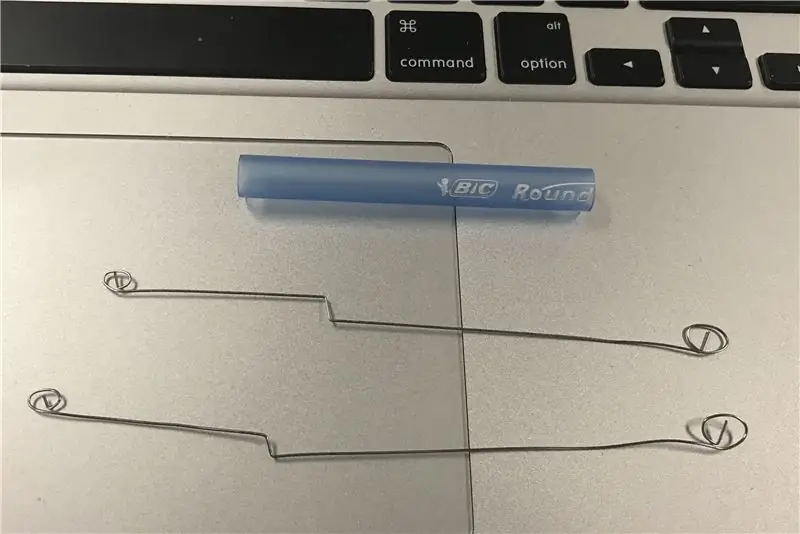

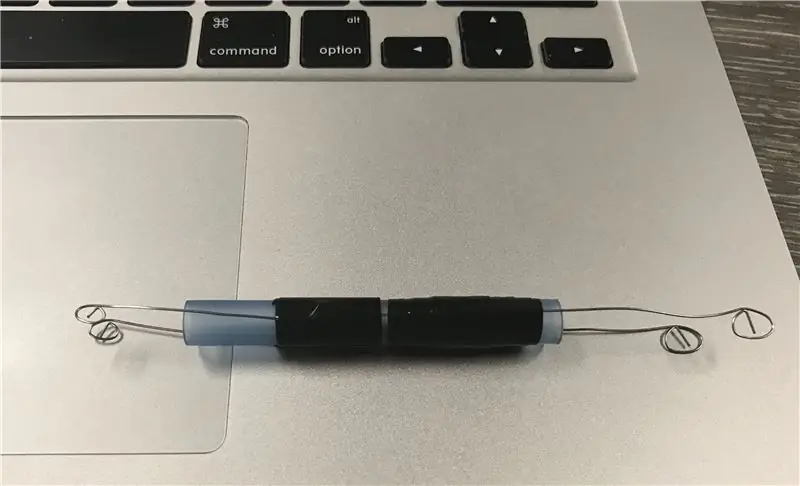
Postępowałem zgodnie z instrukcjami w tym przykładzie, aby zbudować czujnik przewodności.
Używając kawałka drutu nichromowego (nabytego od nauczyciela chemii), wyciąłem dwie równe długości o długości około 6 cali. Wygiąłem je, jak widać na zdjęciach i przykleiłem je do sekcji pióra Bic (pozostałego z mojego Perfect Pocket Pen'ible) za pomocą taśmy elektrycznej. Dzięki pętlom na przewodach sondy mogę użyć zacisków krokodylkowych do podłączenia sondy do płytki stykowej.
Alternatywy:
Przetestowaliśmy tę koncepcję sondy przewodności za pomocą „drutu” wykonanego z nieugiętych spinaczy do papieru. To dało nam podobne odczyty i najprawdopodobniej użyjemy spinaczy do papieru z uczniami. Drut spinacza będzie prawdopodobnie korodował znacznie szybciej, ale są to zasadniczo jednorazowe materiały eksploatacyjne.
Krok 7: Podłącz sondę przewodności




Ponownie postępowaliśmy zgodnie z tymi instrukcjami, aby podłączyć sondę do płytki stykowej i arduino.
Podłącz sondę:
-
CZERWONY przewód połączeniowy jest podłączony do szyny dodatniej
CZERWONY zacisk krokodylkowy łączy ten CZERWONY przewód z jedną stroną sondy przewodności
- Rezystor 10k Ohm jest podłączony do rzędu 28 i szyny ujemnej
- BIAŁY przewód połączeniowy jest podłączony do rzędu 28 i styku analogowego A0 w Arduino
-
CZARNY przewód połączeniowy jest podłączony do rzędu 28
CZARNY zacisk krokodylkowy łączy ten CZARNY przewód z drugą stroną sondy przewodności
Krok 8: Kodowanie
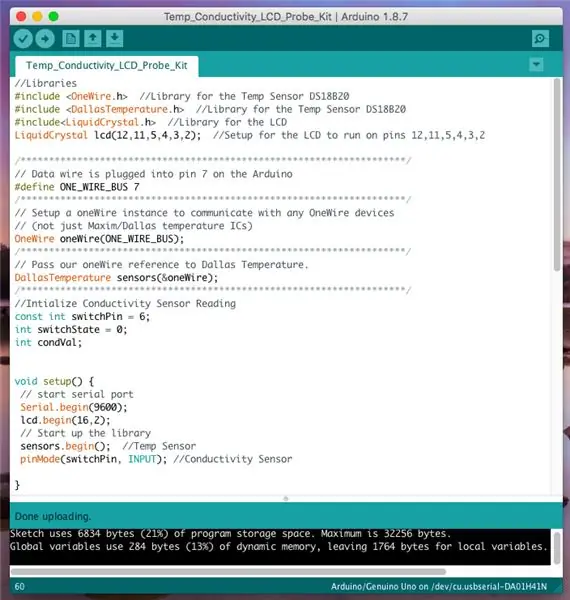
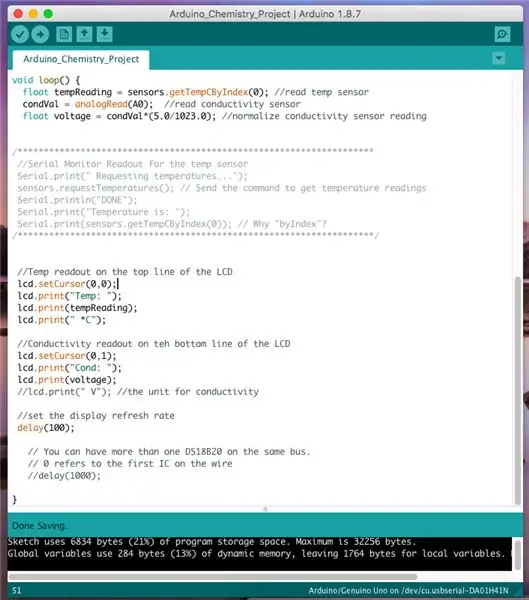
Ponownie połączyłem kod z 3 projektów; LCD, temperatura i przewodność. Jest to dość proste, a kod jest dobrze skomentowany. Aby to działało, musisz pobrać i zainstalować dodatkowe biblioteki. Będziesz potrzebować bibliotek DallasTemperature i OneWire.
Zalecana:
Zmień przenośny zestaw głośników ATGAME Sega Genesis w bezprzewodowy zestaw głośników.: 13 kroków (ze zdjęciami)

Zmień przenośny zestaw głośników ATGMAMES Portable Sega Genesis w bezprzewodowy zestaw głośników.: Jeśli przeczytałeś moją pierwszą instrukcję, jak zmodyfikować nową, lepszą baterię do przenośnej baterii Sega Genesis ATGAMES, możesz się zastanawiać: P: Co bym zrobił ze wszystkimi ta nowa odkryta moc? Odp.: Zmodyfikuj ATGAME Portable Sega Genesis w bezprzewodowy
Zestaw do lutowania SMD, czyli jak nauczyłem się przestać się martwić i pokochać tani chiński zestaw: 6 kroków

Zestaw do lutowania SMD, czyli jak nauczyłem się przestać się martwić i pokochać tani chiński zestaw: To nie jest instrukcja dotycząca lutowania. To jest instruktaż o tym, jak zbudować tani chiński zestaw. Porzekadło jest takie, że dostajesz to, za co płacisz, a oto, co otrzymujesz: Słabo udokumentowane. Wątpliwa jakość części. Brak wsparcia. Więc po co kupować
Bateria ziemniaczana: Zrozumienie energii chemicznej i elektrycznej: 13 kroków (ze zdjęciami)

Bateria do ziemniaków: zrozumienie energii chemicznej i elektrycznej: Czy wiesz, że możesz zasilić żarówkę jednym lub dwoma ziemniakami? Energia chemiczna między dwoma metalami jest przekształcana w energię elektryczną i tworzy obwód za pomocą ziemniaka! Tworzy to niewielki ładunek elektryczny, który może być
Rzeźba struktury chemicznej LED: 6 kroków

Rzeźba struktury chemicznej LED: Stwórz model struktury chemicznej za pomocą diod LED! Dopraw je 7-segmentowymi wyświetlaczami, a otrzymasz oszałamiającą rzeźbę! Zasadniczo łączysz diody LED i 7-segmentowe wyświetlacze w taki sposób, aby modelować cząsteczkę chemiczną. Każdy składnik repre
Zestaw sondy logicznej: 6 kroków

Zestaw sondy logicznej: Poniższe instrukcje pozwolą Ci zbudować praktyczne narzędzie testowe do rozwiązywania problemów i analizowania obwodów cyfrowych i mikrokontrolerów. Kompletną instrukcję montażu i obsługi można pobrać z następującego łącza internetowego: Don's Pro
